Nhiệm vụ của Trình phát hiện đối tượng MediaPipe cho phép bạn phát hiện sự hiện diện và vị trí của nhiều lớp đối tượng. Các hướng dẫn này cho bạn biết cách sử dụng tác vụ Trình phát hiện đối tượng trong Python. Bạn có thể xem mã ví dụ được mô tả trong những hướng dẫn này trên GitHub.
Bạn có thể xem cách hoạt động của công việc này bằng cách xem Bản minh hoạ trên web. Để biết thêm thông tin về các tính năng, mô hình và lựa chọn cấu hình của tác vụ này, hãy xem phần Tổng quan.
Ví dụ về mã
Mã mẫu cho Trình phát hiện đối tượng cung cấp cách triển khai đầy đủ tác vụ này trong Python để bạn tham khảo. Mã này giúp bạn kiểm thử tác vụ này và bắt đầu xây dựng ứng dụng phân loại văn bản của riêng mình. Bạn có thể xem, chạy và chỉnh sửa mã ví dụ về Trình phát hiện đối tượng chỉ bằng trình duyệt web.
Nếu bạn đang triển khai Trình phát hiện đối tượng cho Rspberry Pi, hãy tham khảo ứng dụng ví dụ về Rspberry Pi.
Thiết lập
Phần này mô tả các bước chính để thiết lập môi trường phát triển và các dự án mã dành riêng cho việc sử dụng Trình phát hiện đối tượng. Để biết thông tin chung về cách thiết lập môi trường phát triển nhằm sử dụng các tác vụ của MediaPipe, bao gồm cả các yêu cầu về phiên bản nền tảng, hãy xem Hướng dẫn thiết lập cho Python.
Gói
Nhiệm vụ Trình phát hiện đối tượng cần có gói pip mediapipe. Bạn có thể cài đặt các gói bắt buộc bằng các lệnh sau:
$ python -m pip install mediapipe
Nhập
Nhập các lớp sau để truy cập vào các chức năng tác vụ của Trình phát hiện đối tượng:
import mediapipe as mp
from mediapipe.tasks import python
from mediapipe.tasks.python import vision
Mẫu
Tác vụ Trình phát hiện đối tượng MediaPipe cần có một mô hình đã huấn luyện tương thích với tác vụ này. Để biết thêm thông tin về các mô hình đã huấn luyện hiện có cho Trình phát hiện đối tượng, hãy xem phần Mô hình tổng quan về tác vụ.
Chọn và tải một mô hình xuống rồi lưu trữ trong thư mục cục bộ:
model_path = '/absolute/path/to/lite-model_efficientdet_lite0_detection_metadata_1.tflite'
Sử dụng tham số model_asset_path của đối tượng BaseOptions để chỉ định đường dẫn của mô hình sẽ sử dụng. Để biết ví dụ về mã, hãy xem phần tiếp theo.
Tạo việc cần làm
Dùng hàm create_from_options để tạo tác vụ. Hàm create_from_options chấp nhận các tuỳ chọn cấu hình, trong đó có chế độ chạy, ngôn ngữ của tên hiển thị, số lượng kết quả tối đa, ngưỡng tin cậy, danh sách cho phép theo danh mục và danh sách từ chối. Nếu bạn không đặt một tuỳ chọn cấu hình, tác vụ sẽ sử dụng giá trị mặc định. Để biết thêm thông tin về các lựa chọn cấu hình, hãy xem phần Lựa chọn cấu hình.
Tác vụ Trình phát hiện đối tượng hỗ trợ một số loại dữ liệu đầu vào: hình ảnh tĩnh, tệp video và luồng video trực tiếp. Chọn thẻ tương ứng với loại dữ liệu đầu vào của bạn để xem cách tạo tác vụ và chạy suy luận.
Bài đăng có hình ảnh
import mediapipe as mp
BaseOptions = mp.tasks.BaseOptions
ObjectDetector = mp.tasks.vision.ObjectDetector
ObjectDetectorOptions = mp.tasks.vision.ObjectDetectorOptions
VisionRunningMode = mp.tasks.vision.RunningMode
options = ObjectDetectorOptions(
base_options=BaseOptions(model_asset_path='/path/to/model.tflite'),
max_results=5,
running_mode=VisionRunningMode.IMAGE)
with ObjectDetector.create_from_options(options) as detector:
# The detector is initialized. Use it here.
# ...
Video
import mediapipe as mp
BaseOptions = mp.tasks.BaseOptions
ObjectDetector = mp.tasks.vision.ObjectDetector
ObjectDetectorOptions = mp.tasks.vision.ObjectDetectorOptions
VisionRunningMode = mp.tasks.vision.RunningMode
options = ObjectDetectorOptions(
base_options=BaseOptions(model_asset_path='/path/to/model.tflite'),
max_results=5,
running_mode=VisionRunningMode.VIDEO)
with ObjectDetector.create_from_options(options) as detector:
# The detector is initialized. Use it here.
# ...
Sự kiện trực tiếp
import mediapipe as mp
BaseOptions = mp.tasks.BaseOptions
DetectionResult = mp.tasks.components.containers.detections.DetectionResult
ObjectDetector = mp.tasks.vision.ObjectDetector
ObjectDetectorOptions = mp.tasks.vision.ObjectDetectorOptions
VisionRunningMode = mp.tasks.vision.RunningMode
def print_result(result: DetectionResult, output_image: mp.Image, timestamp_ms: int):
print('detection result: {}'.format(result))
options = ObjectDetectorOptions(
base_options=BaseOptions(model_asset_path='/path/to/model.tflite'),
running_mode=VisionRunningMode.LIVE_STREAM,
max_results=5,
result_callback=print_result)
with ObjectDetector.create_from_options(options) as detector:
# The detector is initialized. Use it here.
# ...
Để biết ví dụ đầy đủ về cách tạo Trình phát hiện đối tượng để sử dụng với hình ảnh, hãy xem mã ví dụ.
Các lựa chọn về cấu hình
Tác vụ này có các lựa chọn cấu hình sau đây cho các ứng dụng Python:
| Tên lựa chọn | Nội dung mô tả | Khoảng giá trị | Giá trị mặc định |
|---|---|---|---|
running_mode |
Đặt chế độ chạy cho tác vụ. Có 3 chế độ: IMAGE: Chế độ nhập một hình ảnh. VIDEO: Chế độ khung hình đã giải mã của video. LIVE_STREAM: Chế độ phát trực tiếp dữ liệu đầu vào, chẳng hạn như từ máy quay. Ở chế độ này, bạn phải gọi resultsListener để thiết lập trình nghe nhằm nhận kết quả không đồng bộ. |
{IMAGE, VIDEO, LIVE_STREAM} |
IMAGE |
display_names |
Đặt ngôn ngữ của nhãn để sử dụng cho tên hiển thị được cung cấp trong siêu dữ liệu của mô hình của tác vụ, nếu có. Giá trị mặc định là en đối với
tiếng Anh. Bạn có thể thêm nhãn đã bản địa hoá vào siêu dữ liệu của mô hình tuỳ chỉnh bằng cách sử dụng API Trình viết siêu dữ liệu TensorFlow Lite
|
Mã ngôn ngữ | vi |
max_results |
Đặt số lượng kết quả phát hiện có điểm cao nhất (không bắt buộc) để trả về. | Số dương bất kỳ | -1 (tất cả kết quả đều được trả về) |
score_threshold |
Đặt ngưỡng điểm dự đoán để ghi đè ngưỡng được cung cấp trong siêu dữ liệu mô hình (nếu có). Những kết quả bên dưới giá trị này sẽ bị từ chối. | Số thực bất kỳ | Không đặt |
category_allowlist |
Đặt danh sách các tên danh mục được phép (không bắt buộc). Nếu giá trị không trống, các kết quả phát hiện có tên danh mục không thuộc tập hợp này sẽ bị lọc ra. Tên danh mục trùng lặp hoặc không xác định sẽ bị bỏ qua.
Tuỳ chọn này loại trừ lẫn nhau với category_denylist và việc sử dụng cả hai sẽ dẫn đến lỗi. |
Chuỗi bất kỳ | Không đặt |
category_denylist |
Đặt danh sách các tên danh mục không được phép (không bắt buộc). Nếu không để trống, các kết quả phát hiện có tên danh mục nằm trong tập hợp này sẽ bị lọc ra. Tên danh mục trùng lặp hoặc không xác định sẽ bị bỏ qua. Tuỳ chọn này loại trừ lẫn nhau với category_allowlist và việc sử dụng cả hai sẽ gây ra lỗi. |
Chuỗi bất kỳ | Không đặt |
Chuẩn bị dữ liệu
Chuẩn bị dữ liệu đầu vào dưới dạng tệp hình ảnh hoặc mảng numpy, sau đó chuyển đổi dữ liệu đó thành đối tượng mediapipe.Image. Nếu dữ liệu đầu vào là tệp video hoặc sự kiện phát trực tiếp từ webcam, bạn có thể sử dụng một thư viện bên ngoài, chẳng hạn như OpenCV để tải khung hình đầu vào dưới dạng các mảng numpy.
Các ví dụ sau giải thích và cho thấy cách chuẩn bị dữ liệu để xử lý cho từng loại dữ liệu có sẵn:
Bài đăng có hình ảnh
import mediapipe as mp
# Load the input image from an image file.
mp_image = mp.Image.create_from_file('/path/to/image')
# Load the input image from a numpy array.
mp_image = mp.Image(image_format=mp.ImageFormat.SRGB, data=numpy_image)
Video
import mediapipe as mp
# Use OpenCV’s VideoCapture to load the input video.
# Load the frame rate of the video using OpenCV’s CV_CAP_PROP_FPS
# You’ll need it to calculate the timestamp for each frame.
# Loop through each frame in the video using VideoCapture#read()
# Convert the frame received from OpenCV to a MediaPipe’s Image object.
mp_image = mp.Image(image_format=mp.ImageFormat.SRGB, data=numpy_frame_from_opencv)
Sự kiện trực tiếp
import mediapipe as mp
# Use OpenCV’s VideoCapture to start capturing from the webcam.
# Create a loop to read the latest frame from the camera using VideoCapture#read()
# Convert the frame received from OpenCV to a MediaPipe’s Image object.
mp_image = mp.Image(image_format=mp.ImageFormat.SRGB, data=numpy_frame_from_opencv)
Chạy tác vụ
Bạn có thể gọi một trong các hàm phát hiện để kích hoạt suy luận. Tác vụ Trình phát hiện đối tượng sẽ trả về các đối tượng được phát hiện trong hình ảnh hoặc khung đầu vào.
Bài đăng có hình ảnh
# Perform object detection on the provided single image.
detection_result = detector.detect(mp_image)
Video
# Calculate the timestamp of the current frame
frame_timestamp_ms = 1000 * frame_index / video_file_fps
# Perform object detection on the video frame.
detection_result = detector.detect_for_video(mp_image, frame_timestamp_ms)
Sự kiện trực tiếp
# Send the latest frame to perform object detection.
# Results are sent to the `result_callback` provided in the `ObjectDetectorOptions`.
detector.detect_async(mp_image, frame_timestamp_ms)
Để biết ví dụ đầy đủ về cách chạy Trình phát hiện đối tượng trên một hình ảnh, hãy xem ví dụ về mã để biết thông tin chi tiết.
Xin lưu ý những điều sau:
- Khi chạy ở chế độ video hoặc chế độ phát trực tiếp, bạn cũng phải cung cấp cho tác vụ Trình phát hiện đối tượng dấu thời gian của khung nhập.
- Khi chạy trong hình ảnh hoặc mô hình video, tác vụ Trình phát hiện đối tượng sẽ chặn luồng hiện tại cho đến khi xử lý xong hình ảnh hoặc khung đầu vào.
- Khi chạy ở chế độ phát trực tiếp, tác vụ Trình phát hiện đối tượng không chặn luồng hiện tại mà sẽ trả về ngay lập tức. Hàm này sẽ gọi trình nghe kết quả cùng với kết quả phát hiện mỗi khi xử lý xong một khung đầu vào. Nếu hàm phát hiện được gọi khi tác vụ của Trình phát hiện đối tượng đang bận xử lý một khung khác, thì khung đầu vào mới sẽ bị bỏ qua.
Xử lý và hiển thị kết quả
Sau khi chạy suy luận, tác vụ của Trình phát hiện đối tượng sẽ trả về một đối tượng ObjectDetectionResult mô tả các đối tượng đã tìm thấy trong hình ảnh đầu vào.
Sau đây là ví dụ về dữ liệu đầu ra của nhiệm vụ này:
ObjectDetectorResult:
Detection #0:
Box: (x: 355, y: 133, w: 190, h: 206)
Categories:
index : 17
score : 0.73828
class name : dog
Detection #1:
Box: (x: 103, y: 15, w: 138, h: 369)
Categories:
index : 17
score : 0.73047
class name : dog
Hình ảnh sau đây minh hoạ kết quả của tác vụ:
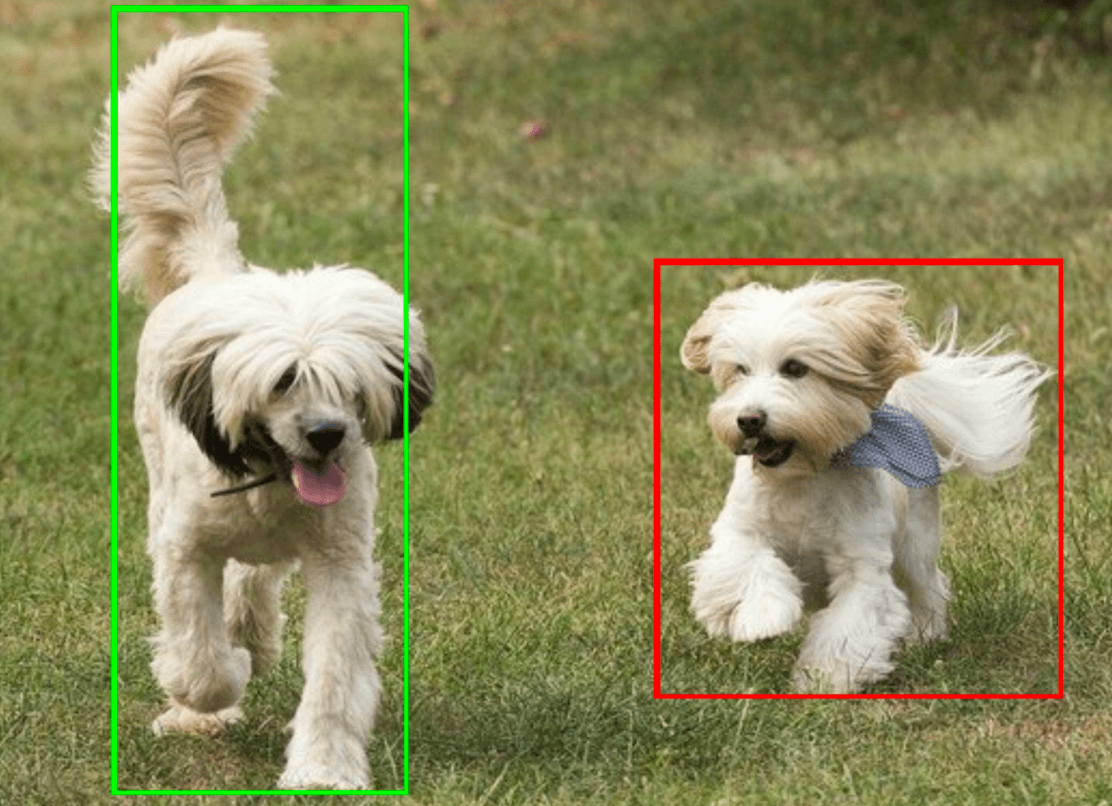
Mã ví dụ về Trình phát hiện đối tượng minh hoạ cách hiển thị kết quả phát hiện do tác vụ trả về. Hãy xem mã ví dụ để biết thông tin chi tiết.

